cPanel'deki yazılım ayarları altında PHP yapılandırmalarını değiştirebileceğiniz birkaç seçenek bulunmaktadır. Bu seçenekler genellikle şu şekilde adlandırılır: Select PHP Version PHP Selector PHP Options MultiPHP Manager
İlk olarak, web hosting sağlayıcınız olan vdstürkiye.com müşteri panelinizden cPanel kontrol paneline giriş yapmanız gerekiyor. Bunun için genellikle şu URL formatını kullanabilirsiniz:
Örnek:www.siteniz.com:2083
Giriş yaptıktan sonra cPanel ana sayfasına yönlendirilirsiniz.
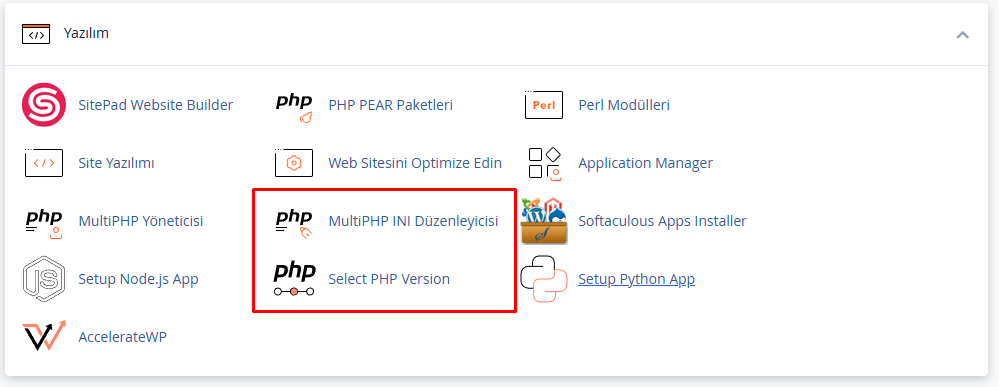
cPanel'deki yazılım ayarları altında PHP yapılandırmalarını değiştirebileceğiniz birkaç seçenek bulunmaktadır. Bu seçenekler genellikle şu şekilde adlandırılır:
Select PHP Version
PHP Selector
PHP Options
MultiPHP Manager
Eğer cPanel'iniz "Select PHP Version" veya "PHP Selector" seçeneğini sunuyorsa, bu seçeneği tıklayarak PHP sürümünüzü değiştirebilir ve limit ayarlarını yapabilirsiniz.
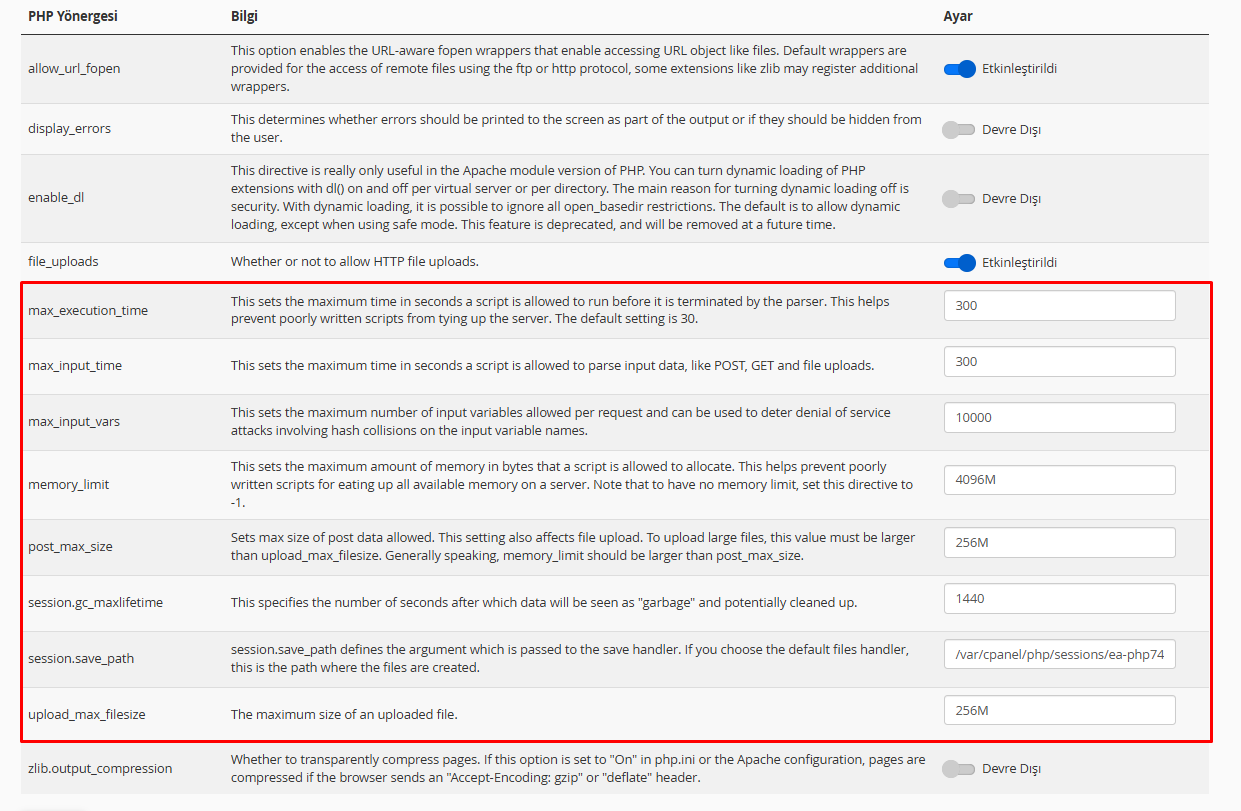
PHP limitleri, genellikle şu parametrelerle ilgili olur:
memory_limit: PHP betiklerinin kullanabileceği bellek miktarını belirler.
upload_max_filesize: PHP betiklerinin yükleyebileceği maksimum dosya boyutunu belirler.
post_max_size: PHP'nin POST istekleri için izin verdiği maksimum veri miktarını belirler.
max_execution_time: PHP betiklerinin çalışmasına izin verilen maksimum süreyi belirler.
max_input_time: PHP'nin girdi verilerini işlemek için izin verdiği maksimum süreyi belirler.
Bu limitleri değiştirmek için şu adımları izleyin:
Eğer "PHP Options" sekmesini buluyorsanız, buradan PHP'nin belirli ayarlarını özelleştirebilirsiniz. "memory_limit", "upload_max_filesize", "post_max_size" gibi parametreleri burada düzenleyebilirsiniz.
Aşağıda PHP limitlerini nasıl değiştirebileceğinize dair örnek bir liste yer almaktadır:
memory_limit: 256M (256 MB)
upload_max_filesize: 64M (64 MB)
post_max_size: 64M (64 MB)
max_execution_time: 300 (300 saniye, 5 dakika)
max_input_time: 300 (300 saniye, 5 dakika)
İhtiyacınıza göre bu değerleri artırabilir veya azaltabilirsiniz.
PHP limitlerini değiştirdikten sonra, yapılan değişikliklerin aktif olabilmesi için genellikle "Save" veya "Apply" butonuna tıklamanız gerekir. Böylece yeni limitler aktif hale gelir.